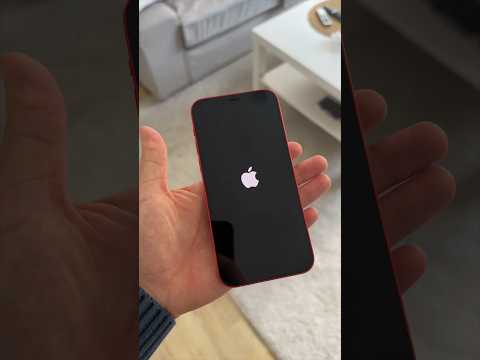Aquest wikiHow us ensenya a evitar que les notificacions d’Instagram com sons, vibracions i icones o pancartes push apareguin a la pantalla del vostre iPhone.
Passos

Pas 1. Obriu la configuració del vostre iPhone
Aquesta és la icona d'engranatge gris d'una de les pantalles d'inici, o, si es troba en una carpeta, una anomenada "Utilitats".

Pas 2. Seleccioneu Notificacions

Pas 3. Desplaceu-vos a Instagram i seleccioneu-lo
Si no veieu Instagram a la llista, haureu de suprimir l'aplicació d'Instagram del telèfon (toqueu i manteniu premuda la icona i, a continuació, toqueu la X a l'extrem superior esquerre) i torneu-la a instal·lar a l'App Store.

Pas 4. Feu lliscar el botó verd Permet notificacions cap a l'esquerra fins a la posició "Desactivat"
Ha de quedar gris. Instagram ja no enviarà cap notificació al vostre iPhone quan algú li agradi o comenti el vostre contingut, us enviï un missatge o us segueixi mentre no utilitzeu l'aplicació Instagram.
- Si preferiu canviar l'estil de notificacions que rebeu mentre el telèfon està desbloquejat, podeu fer-ho des de la part inferior d'aquest menú amb les opcions següents:
- Alertes - L'estil de notificació "Alertes" obre una finestra d'alerta que heu de tancar abans de continuar.
- Pancartes - Aquesta opció mostra la notificació a la part superior de la pantalla durant uns segons. Si toqueu la notificació, s’obrirà l’aplicació Instagram.
- Cap - Si seleccioneu aquesta opció, es desactivaran les alertes mentre el vostre iPhone estigui desbloquejat. Encara veureu les notificacions d’Instagram a la pantalla de bloqueig i al Centre de notificacions si llisqueu cap avall des de la part superior de la pantalla.